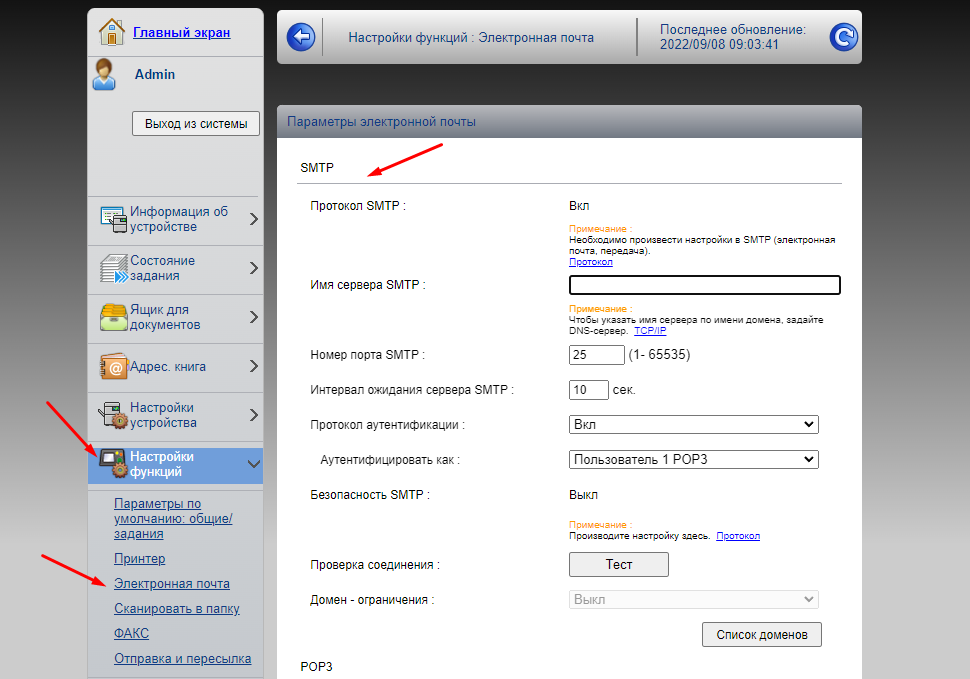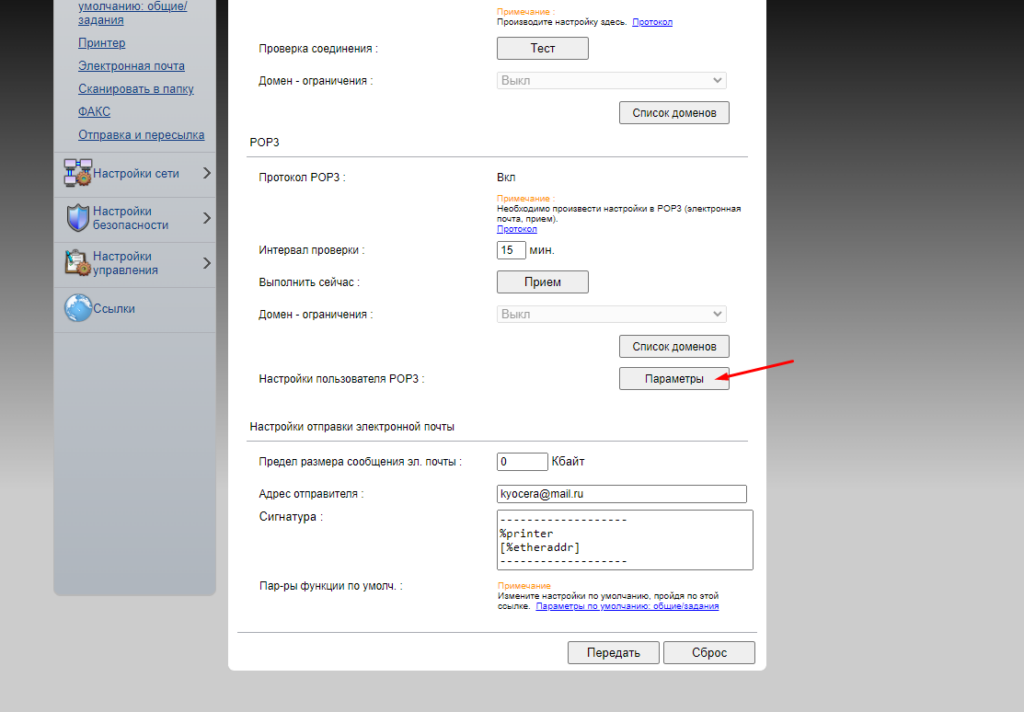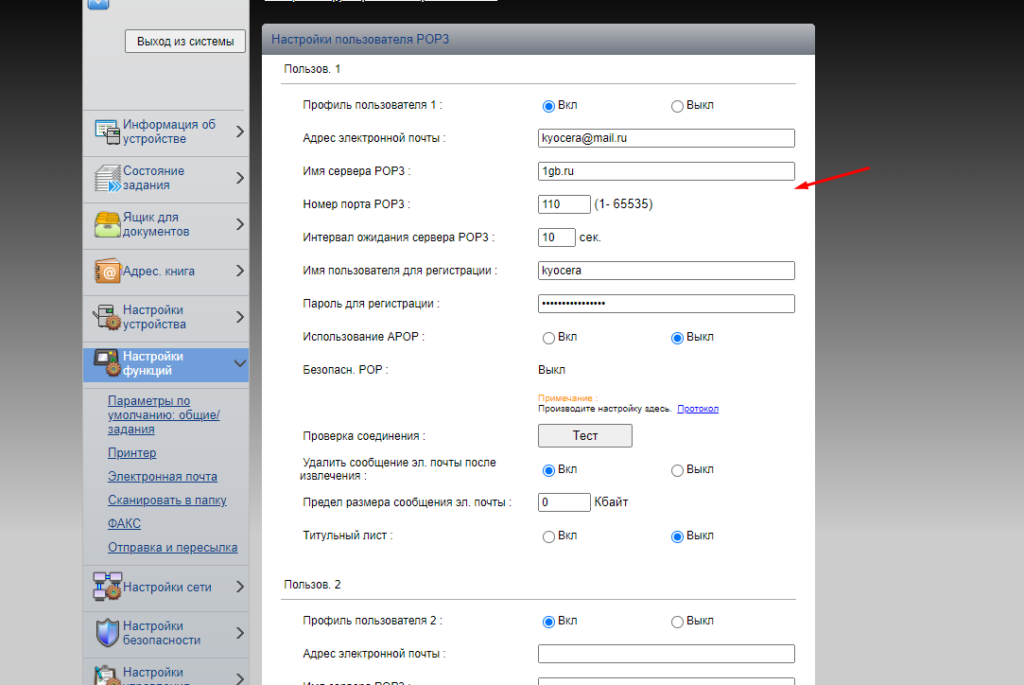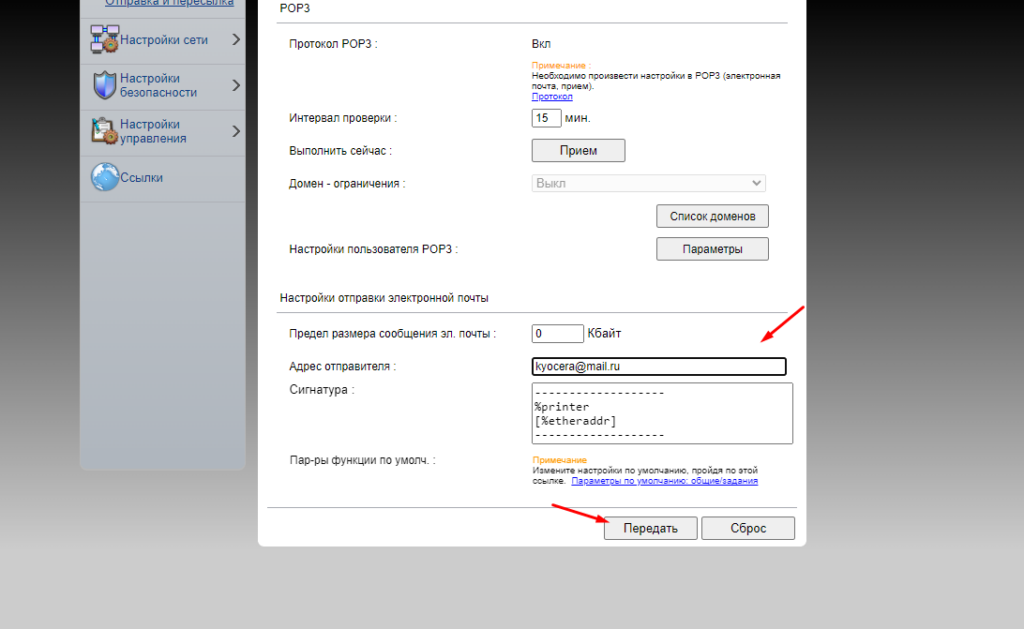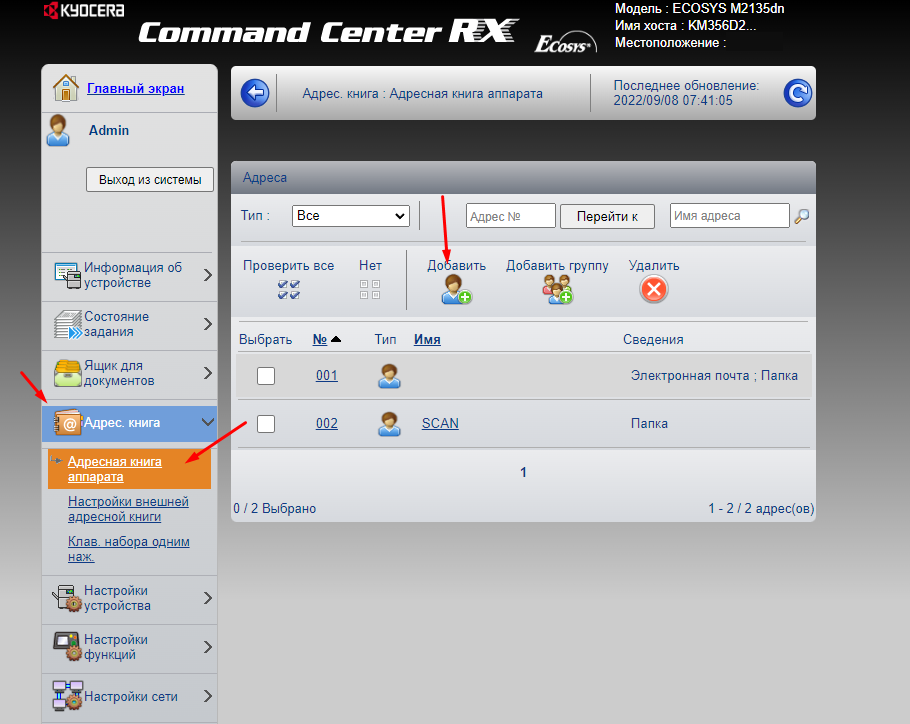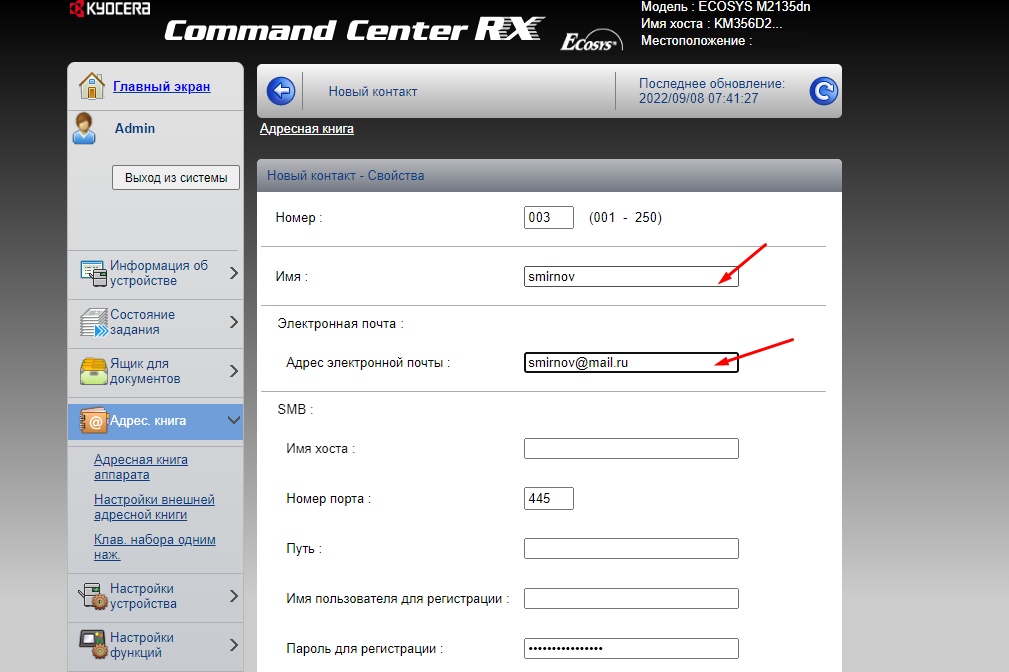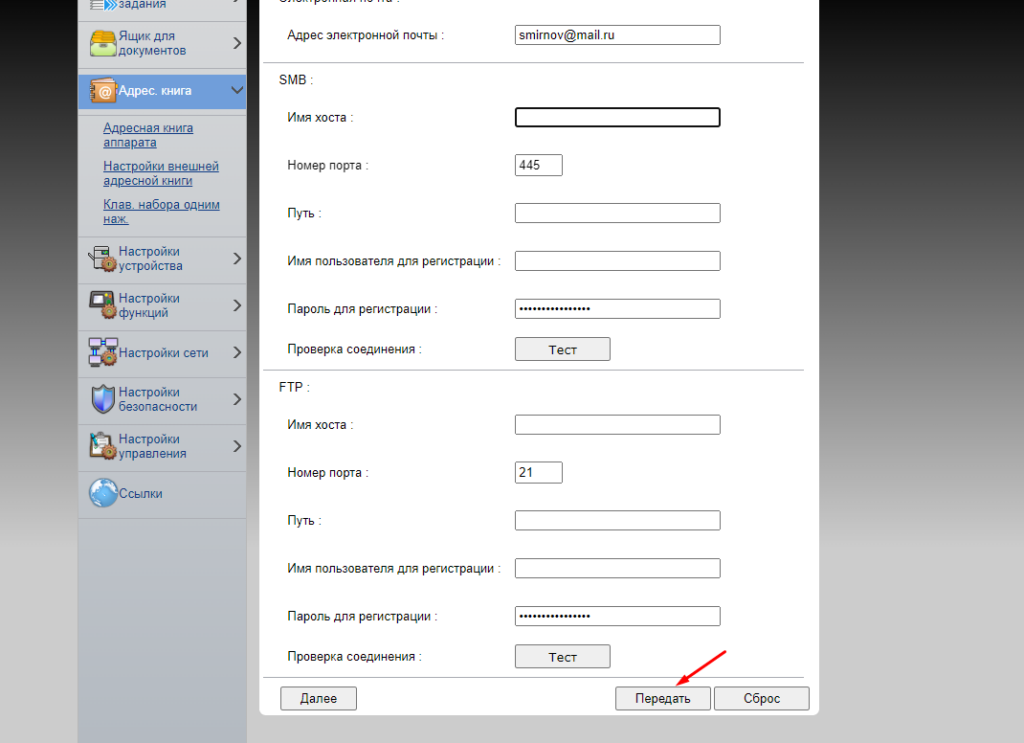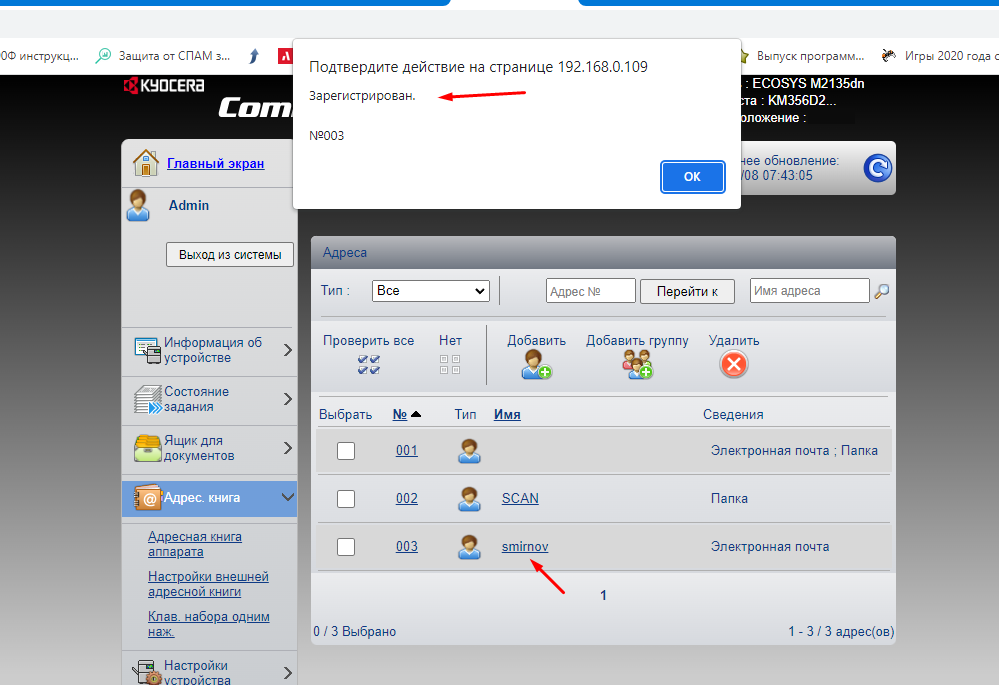Как настроить сканирование на электронную почту МФУ Kyocera
Одним из вариантов сканирования на МФУ Kyocera является сканирование на электронную почту. Данный вариант очень удобный и имеет неоспоримое преимущество перед сканированием в сетевую папку. Доступ к сетевой папки а соответственно и к отсканированому документу можно получить только имея подключение к самой локальной сети, а к почте из любого места, конечно если есть подключение к интернету. Настроить сканирование на электронную почту немного сложнее чем в сетевую папку, так как для отправки на почту необходимо настроить параметры электронной почты на самом устройстве.
Про то как на МФУ Kyocera настроить сканирование в сетевую папку я уже рассказывал в предыдущей статьи с которой обязательно рекомендую Вам ознакомиться. Кстати, данная инструкция подойдет практически к любой модели МФУ Kyocera.
Настройка параметров для отправки почты
Как я уже говорил сам МФУ отправить сообщение на почту не сможете, для этого ему нужен сервер, учетная запись например на майле яндекс и т.д, с которой МФУ будет оправлять сообщения. Для начала открываем раздел «Настройки функций» и выбираем пункт «Электронная почта». В открывшемся окне нужно заполнить
Имя сервера SMTP — например у яндекса оно выглядит так smtp.yandex.ru
Номер порта — порт как правило стандартный у яндекса 465
Протокол аутентификации — просто включаем
Выбрать пользователя — выбираем пользователя которого будем настраивать следующим шагом.
Все эти данные будут зависеть от сервера который вы используете Яндекс или Маил или что то еще.
Далее переходим в раздел «POP3» и открываем «Параметры».
Здесь включаем первого пользователя и заполняем его параметры.
Адрес электронной почты — указывает адрес
Имя сервера POP3 — у яндекса pop.yandex.ru ;
Номер порта POP3 — у яндекса 995
Имя пользователя для регистрации — адрес почты
Пароль для регистрации — собственно пароль от почты
После чего проверяем подключение с помощью кнопки «Тест».
Последним пунктом будет раздел «Настройки отправки электронной почты», здесь достаточно указать адрес отправителя который будет отображается в отправленном письме. В принципе тут указать можно все что угодно.
Все настройка функции отправки почты закончена, остается только добавить адрес.
Настройка сканирования на почту МФУ Kyocera
Выбираем раздел «Адресная книга» и нажимаем «Добавить».
В открывшемся окне пишем имя которое будет отображаться в адресной книге на самом устройстве и собственно адрес электронной почты на который хотим получать отсканированные документы.
Остается только сохранить адрес нажав «Передать».
Если увидите всплывающие уведомление с надписью «Зарегистрирован» значит все прошло успешно.
Остается только проверить работоспособность сделанных настроек. Для этого на панели самого МФУ нажимаем «Отправить» далее жмем «Адресная книга» в ней ищем и выбираем добавленный адрес и жмем «Старт», после этого проверяем свою почту. Если во время этого возникнет какая либо ошибка МФУ распечатает страницу с кодом и описанием ошибки.